安徽天翼校园客户端使用说明动态密钥.docx
《安徽天翼校园客户端使用说明动态密钥.docx》由会员分享,可在线阅读,更多相关《安徽天翼校园客户端使用说明动态密钥.docx(16页珍藏版)》请在冰豆网上搜索。
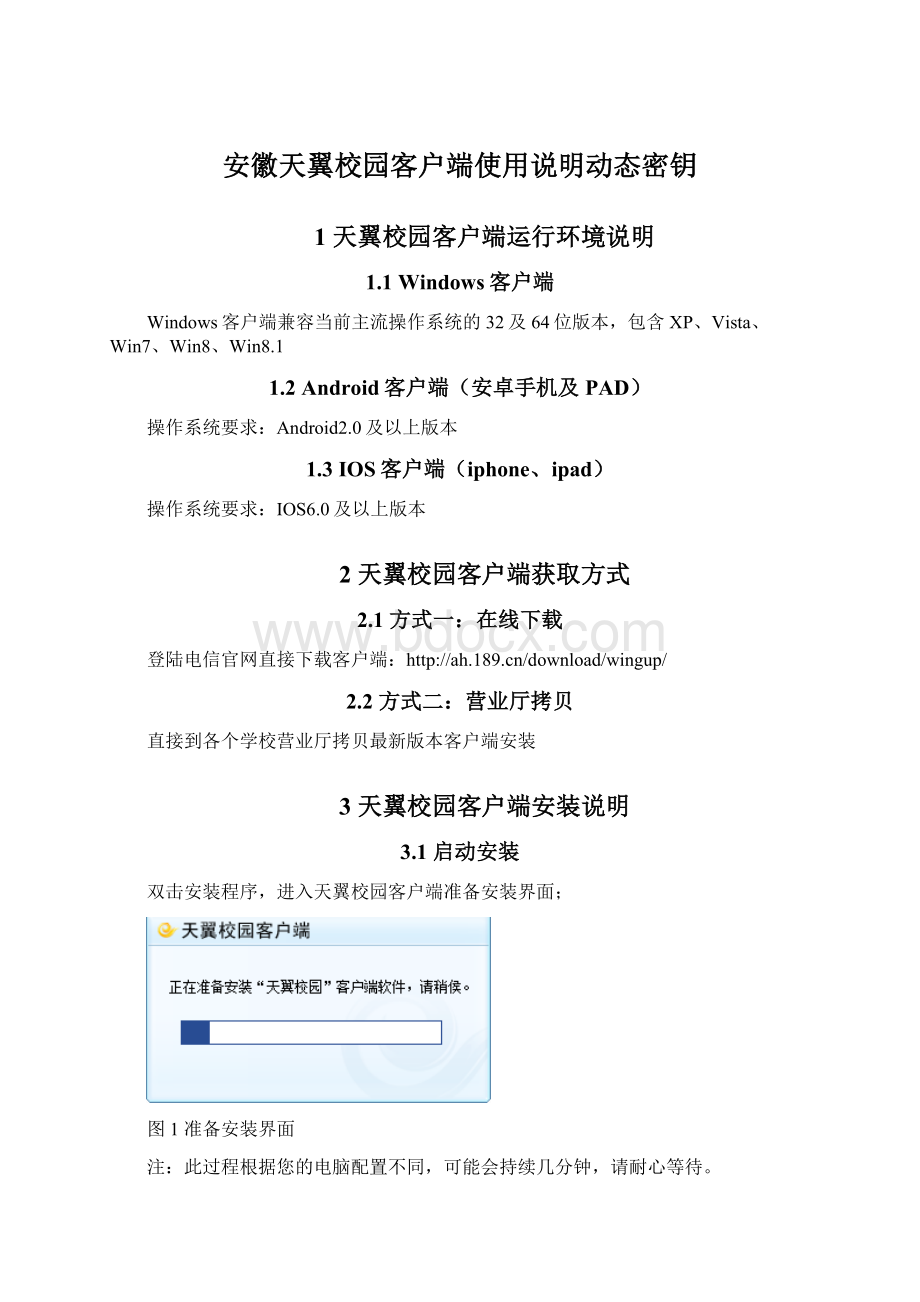
安徽天翼校园客户端使用说明动态密钥
1天翼校园客户端运行环境说明
1.1Windows客户端
Windows客户端兼容当前主流操作系统的32及64位版本,包含XP、Vista、Win7、Win8、Win8.1
1.2Android客户端(安卓手机及PAD)
操作系统要求:
Android2.0及以上版本
1.3IOS客户端(iphone、ipad)
操作系统要求:
IOS6.0及以上版本
2天翼校园客户端获取方式
2.1方式一:
在线下载
登陆电信官网直接下载客户端:
2.2方式二:
营业厅拷贝
直接到各个学校营业厅拷贝最新版本客户端安装
3天翼校园客户端安装说明
3.1启动安装
双击安装程序,进入天翼校园客户端准备安装界面;
图1准备安装界面
注:
此过程根据您的电脑配置不同,可能会持续几分钟,请耐心等待。
3.2进入协议条款界面
1)您必须选择“我已经阅读协议,并接受以上协议的所有条款”,才能进入下一步安装
图2协议条款界面
2)单击<下一步>按钮,继续安装过程。
图3安装进度界面
3.3完成安装
安装完毕,出现如下界面,您可以选择“是,立即重新启动计算机”选项,并单击<完成>按钮,完成天翼校园客户端的安装。
图4安装完成
4Windows客户端有线连接设置说明
4.1启动客户端
双击客户端桌面快捷方式,如图:
4.2设置帐号
点击客户端主界面右上角“
”菜单,选择“设置”“有线帐号设置”,填写校园宽带帐号及密码,如图:
4.3有线连接
帐号设置完成后,点击客户端主界面“有线连接”即可拨号上网,如图:
5手机客户端有线连接设置说明(非越狱/root)
注:
此方法适用于手机无法越狱或ROOT的用户,并需要笔记本开机做为WiFi热点
5.1安装手机客户端
●Android
获取到客户端apk文件后,在电脑上通过“豌豆荚”、“应用宝”等主流安卓工具将客户端安装到手机上;
●IOS
获取到客户端ipa文件后,在电脑上通过“itools”、“PP助手”等主流IOS工具将客户端安装到手机上;
5.2笔记本WiFi设置
打开“天翼校园客户端”,点击客户端主界面右上角“
”菜单,选择“WiFi共享”,设置“WiFi名称”及“WiFi密码”后,点击“开启免费WiFi”,如图:
5.3手机客户端设置
a)手机连接笔记本的免费WiFi;
b)打开手机客户端,点击“连接”,如图:
c)成功连接,如图:
6常见问题解决方法
6.1拨号时客户端一直提示“配置数据玩命更新中”的界面
在排除共性问题后,该问题是由于用户电脑的DNS缓存延时导致下载密钥文件的链接打不开,此时可通过清空DNS缓存解决:
方法一、使用安全卫士修复
以QQ电脑管家为例,打开电脑诊所上网异常网站内的链接打不开,点击修复
方法二、使用CMD命令修复
开始运行,输入CMD输入命令ipconfig/flushdns,回车
6.2客户端拨号报“126720”错误
在卸载WiFi共享软件后经常出现720错误,主要是WiFi共享软件卸载时破坏了网卡驱动导致,打开设备管理器可看的到3个驱动有感叹号:
WAN微型端口(网络监视器)、WAN微型端口(IP)、WAN微型端口(IPV6),可按照以下步骤处理:
1在系统运行中输入“CMD”打开命令行模式(Winodws键+R键一起按)。
②使用REGEDIT打开注册表编辑器。
③找到以下注册表子项:
HKEY_LOCAL_MACHINE\SYSTEM\CurrentControlSet\Control\Class\{4D36E972-E325-11CE-BFC1-08002BE10318}
④请逐个查找每个子项,找到在右侧“DriverDesc”值数据为“WAN微型端口(网络监视器)”的子项。
(同理找到IP,IPV6)
⑤将每个找到的子项中的“Characteristics”值数据从29修改为9。
(注意你要找到3个进行修改,因为你有三个感叹号)
⑥此时,在系统设备管理器中就可以将问题项卸掉了。
⑦再点击扫描,感叹号消失,拨号错误720也没有了。
6.3拨号时提示“126901客户端被破坏”错误
客户端驱动安装失败导致,后台查询能看到“非专用软件拨号”
a)在安全模式下重新安装
●WIN7、XP
重启电脑后按F8,选择“带网络的安全模式”,进入系统后以管理员身份运行重新安装一次。
●WIN8
同时按WIN键+R键呼出运行界面,输入“msconfig”,回车
在“引导”页面中勾选“安全引导”,重启电脑后可进入安全模式(取消勾选重启才能进入正常模式)
b)手动安装客户端驱动
✧右击“本地连接”选择“属性”,点击“安装”,如图:
✧在弹出的窗口内选择“服务”,点击“添加”,如图:
✧在弹出的窗口内选择“从磁盘安装”,如图:
✧手动选择驱动信息文件路径C:
\ProgramFiles(x86)\ChinaTelecomDialManager\您当前操作系统版本\netfilter.inf,并点击“确定”,如图:
✧安装完成后,检查“本地连接”属性中是否有客户端拨号驱动“ChinatelecomEPPPoECHAPFilter”,如图:
6.4安装客户端时提示“-209”
-209是客户端文件安装不完整
a)手工删除客户端安装目录下(C:
\ProgramFiles)的Chinatelecom开头的文件夹,如无法删除可重启电脑进入“安全模式”删除。
b)手工删除TEMP目录下的文件(方法:
开始>运行>输入%temp%)
c)再删除注册表(注册表进入方法:
开始>运行>输入regedit)HKEY_LOCAL_MACHINE\SOFTWARE下的C+W_Mini和ctc_cwcmpnts两项
d)重新安装客户端
6.5客户端拨号报“126691”错误
这是宽带帐号认证失败错误,等同于PPPOE的691,需联系10000或宽带装维查询认证后台并处理。